Excel巧操作:如何用excel制作考勤表
Excel教程17
这篇文章给大家分享的excel技巧是关于Excel巧操作:如何用excel制作考勤表的excel使用技巧,文章将通过图文并茂的形成为您讲解Excel巧操作:如何用excel制作考勤表的excel实战技巧精粹,希望这篇Excel巧操作:如何用excel制作考勤表的excel表格操作技巧能够帮助到您。
·首先打开一个表格,然后对表格进行基本操作,例如合并单元格 输入考勤表的标题,接着就是设置时间 在B2单元格输入年月日 ,利用填充柄得出后面的日期
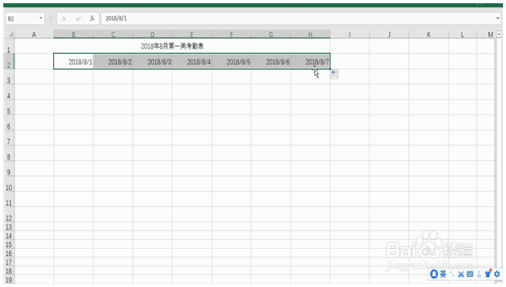
·右击所设置的时间,然后点击设置单元格格式-数字-自定义
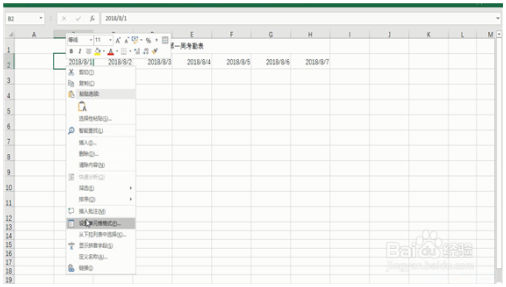
·在右处输入“aaaa”,单击确定就可以显示星期几啦
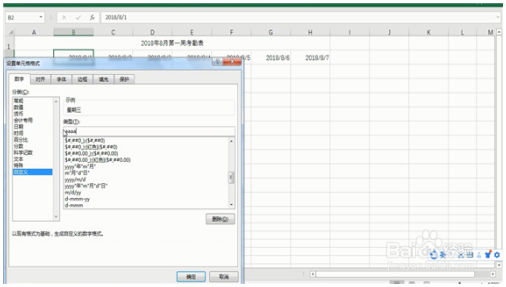
·利用填充柄得出后面的星期几
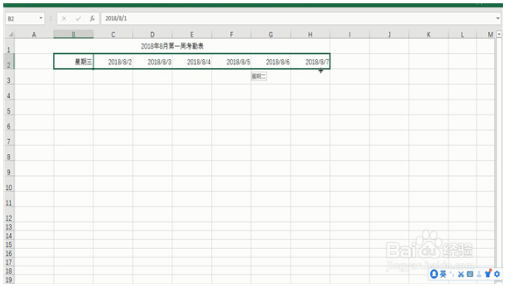
·再在表格中利用制作下拉菜单栏的方法,输入对考勤的标记
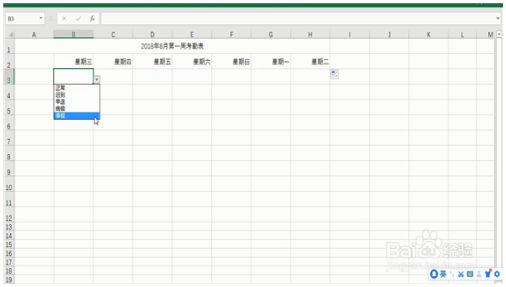
·制作下拉菜单栏的方法可以查看之前发布的云骑士视频,最后再写上员工名字,一张简简单单的考勤表就好了
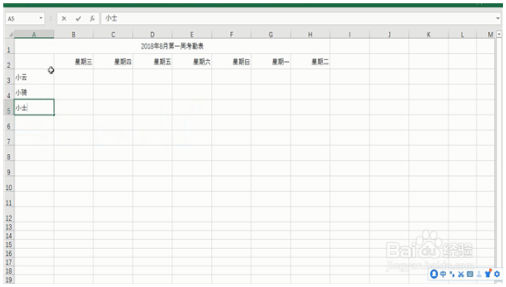
·注意事项使用过程中务必注意保护好自己的个人隐私。
以上内容是excel教程网为您精心整理的Excel巧操作:如何用excel制作考勤表excel基础教程,里面包括有部分excel函数教程,excel表格制作教程等内容,希望这篇Excel巧操作:如何用excel制作考勤表能够帮助您快速学习excel的使用和操作。
您可能感兴趣的财税文章:
· 金蝶购置税怎么交